添加一行:smc.version = 0 ,保存并退出,如下图所示:
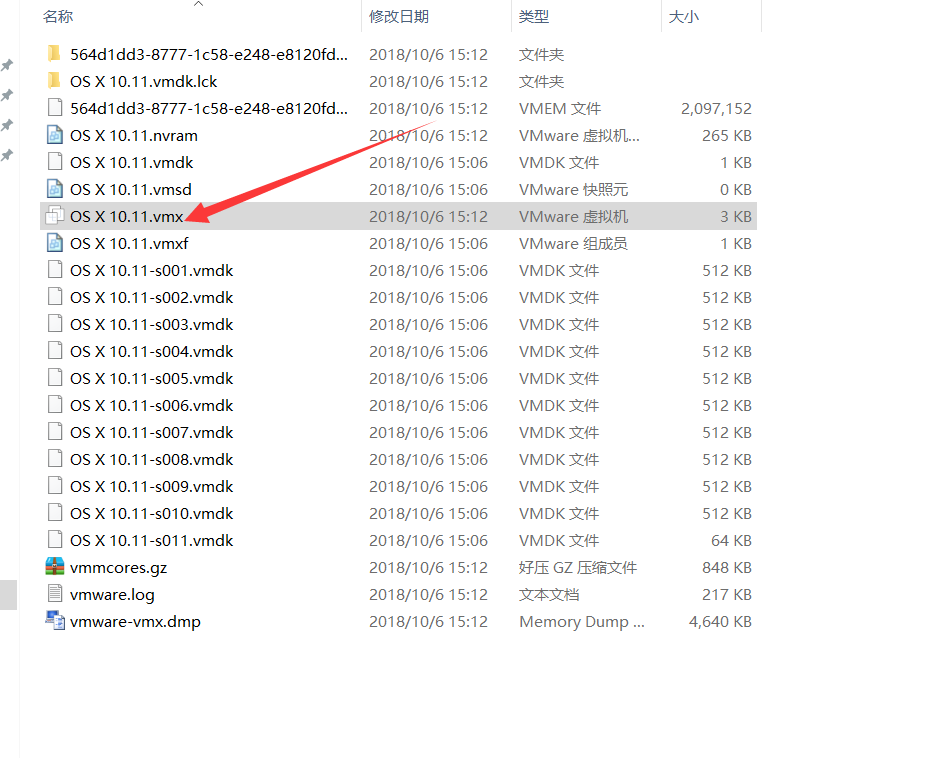
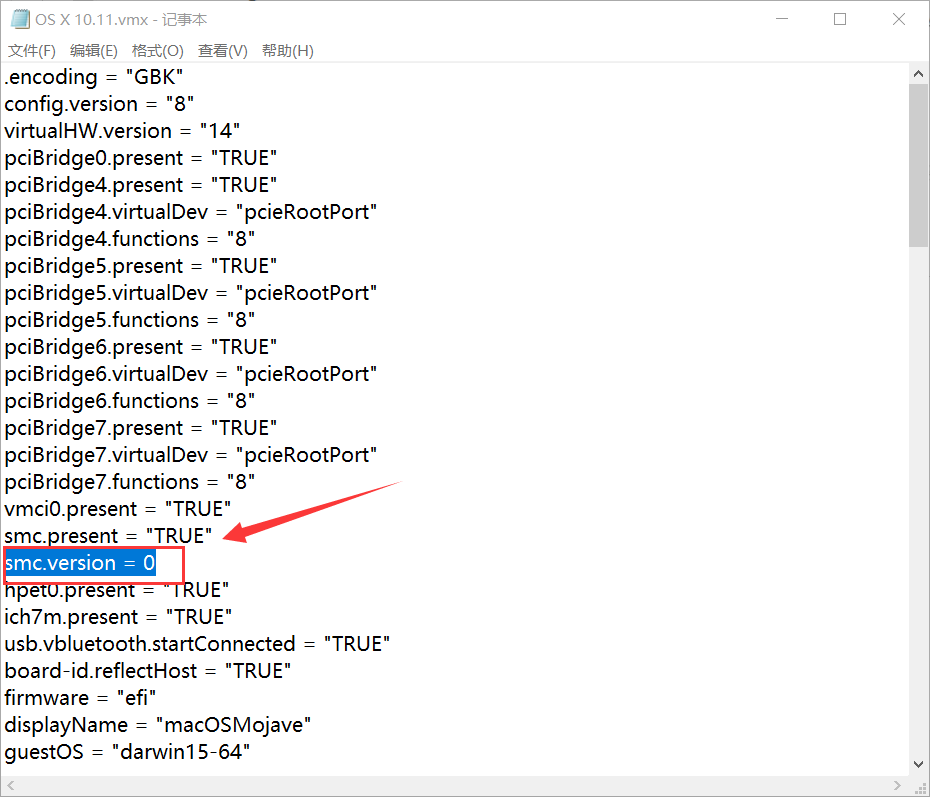
3)添加完毕后,保存并退出,此时,打开VMware Workstation 14 Pro软件,直接开启mac虚拟机,此时就会自动进入安装macOS系统界面,出现了苹果Logo就表示一切就绪,正在进入安装,如下图:
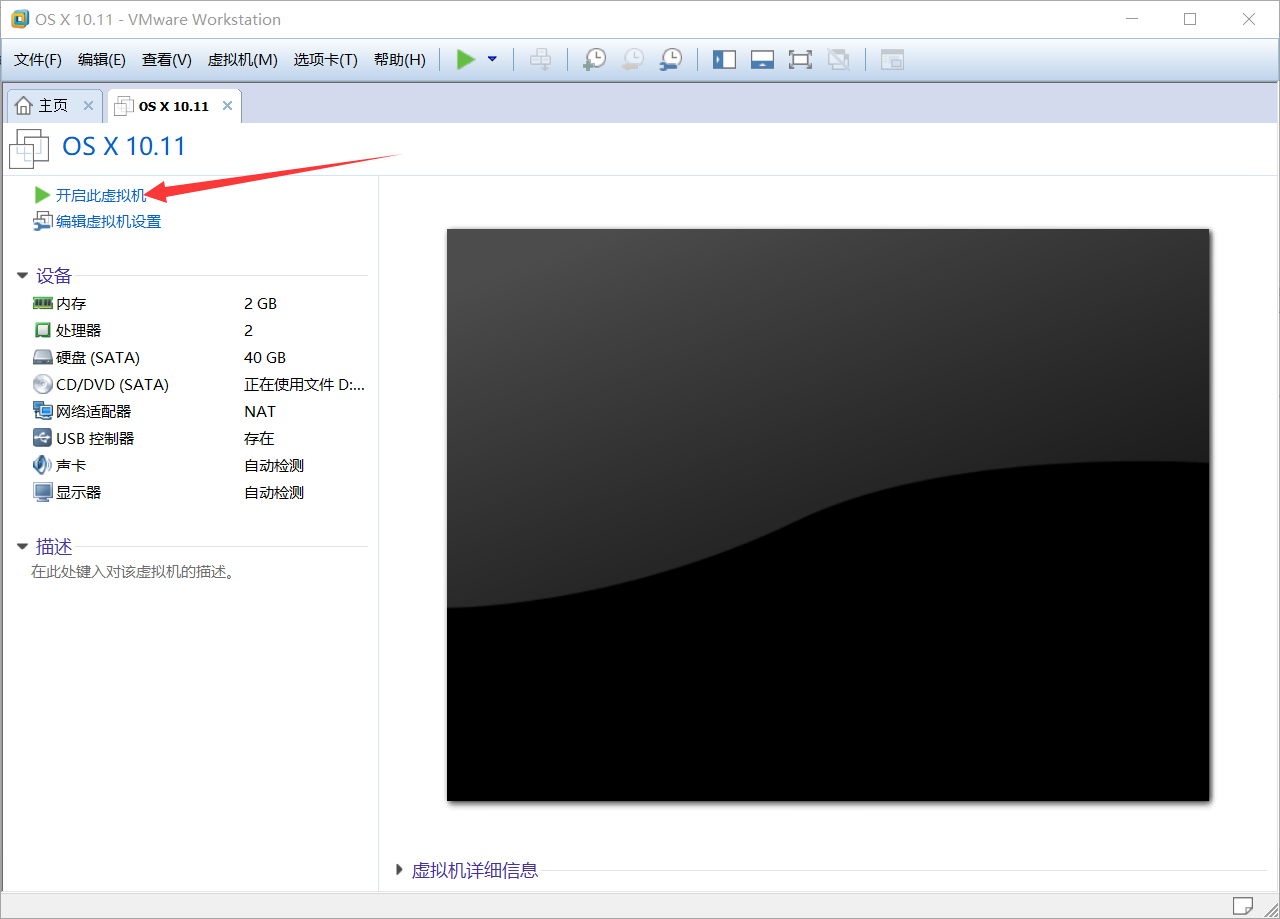
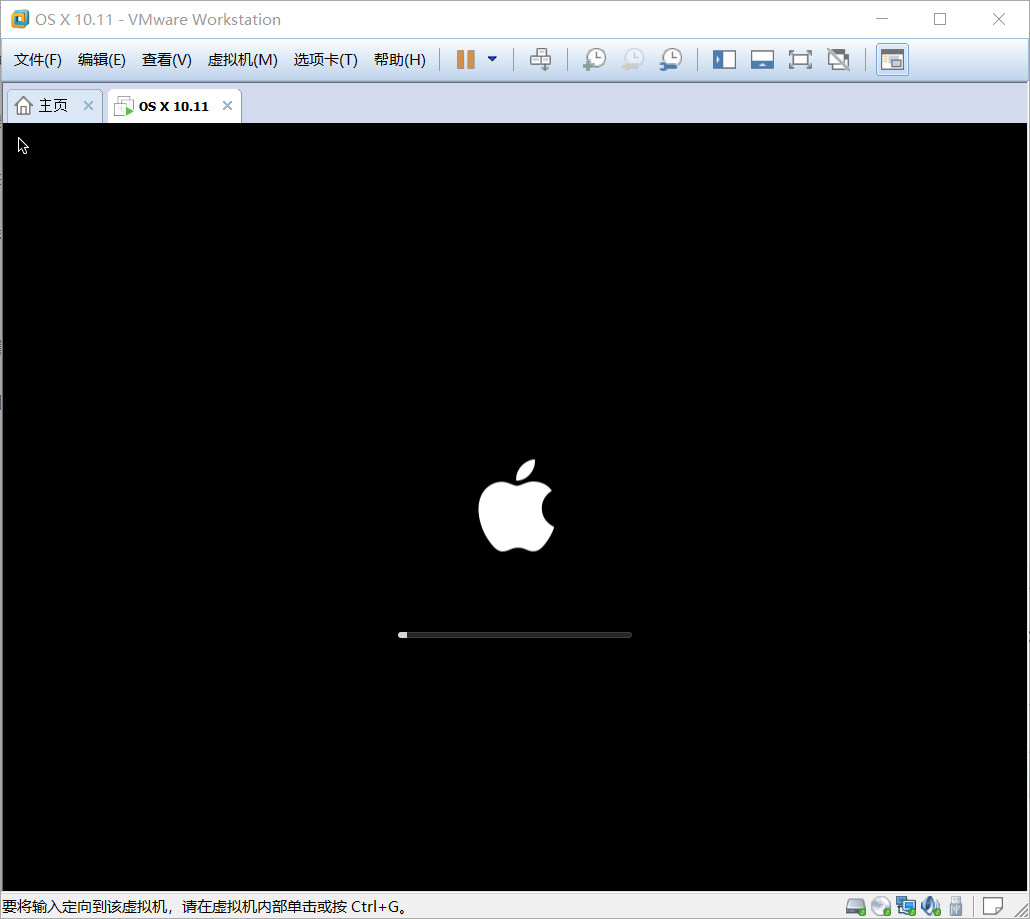
4)进入安装程序后,就根据自己需求来设置相关系统信息即可:
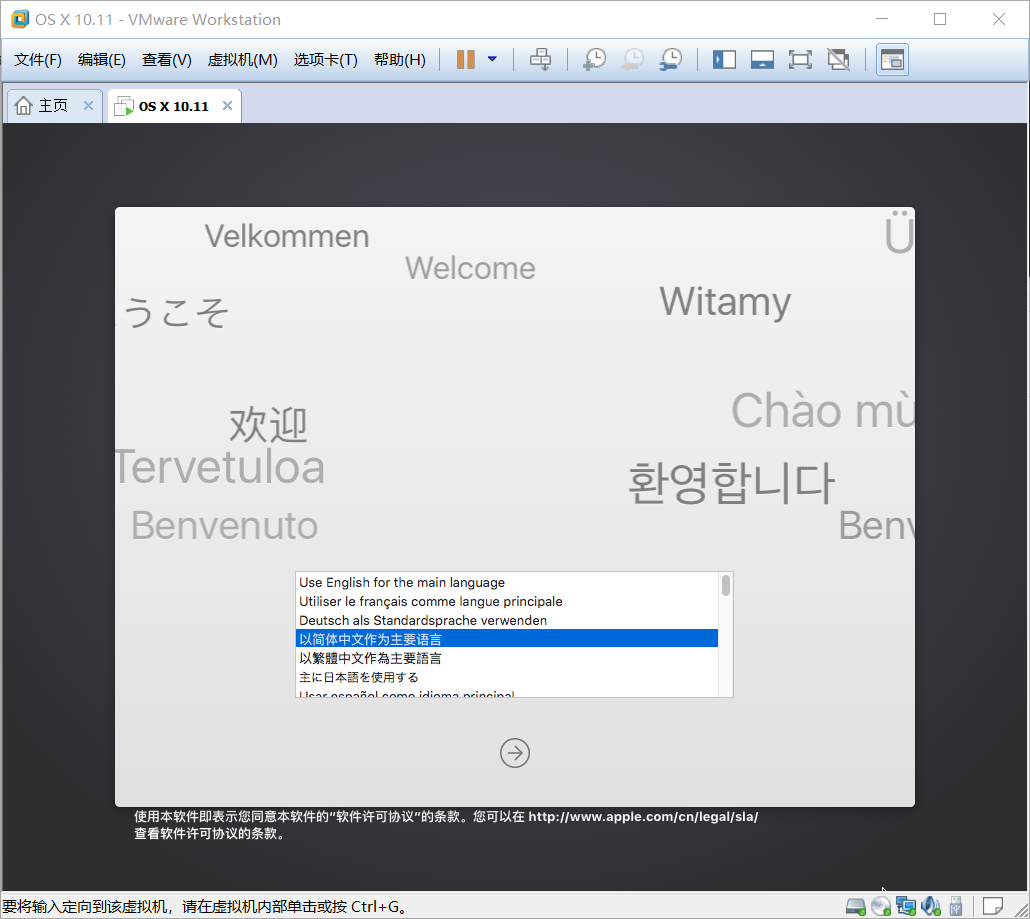
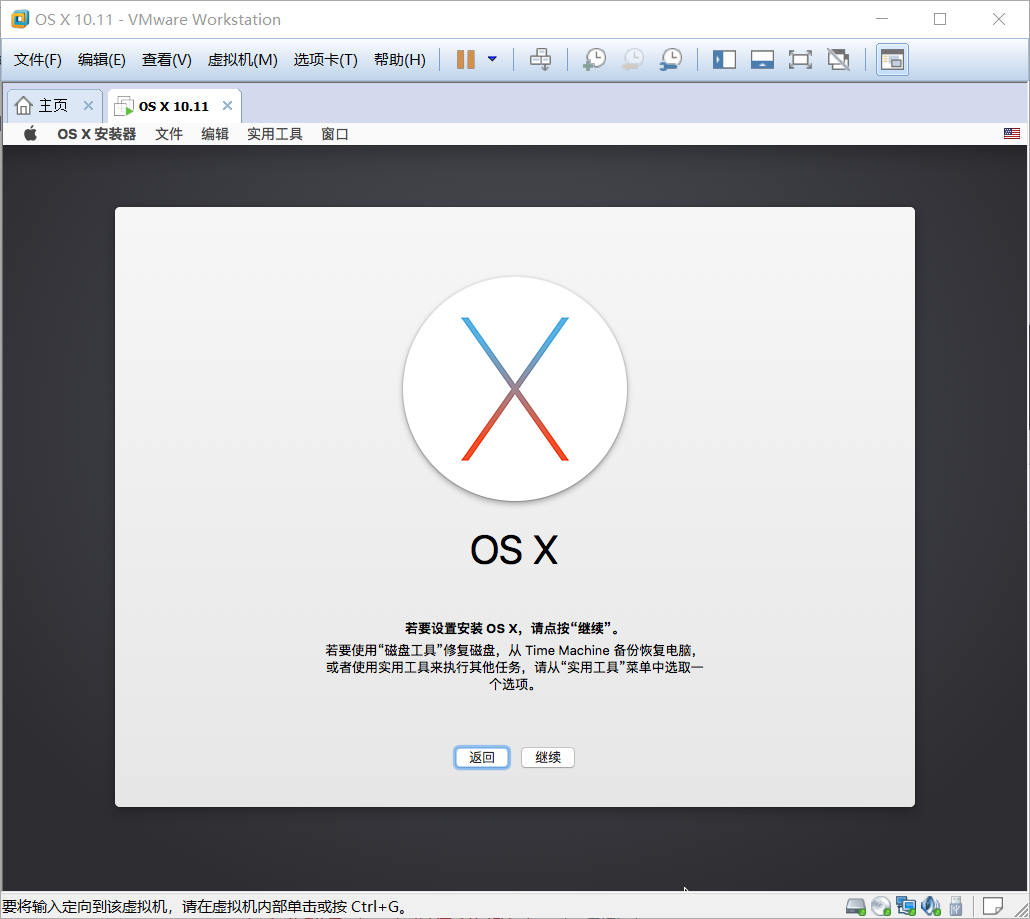
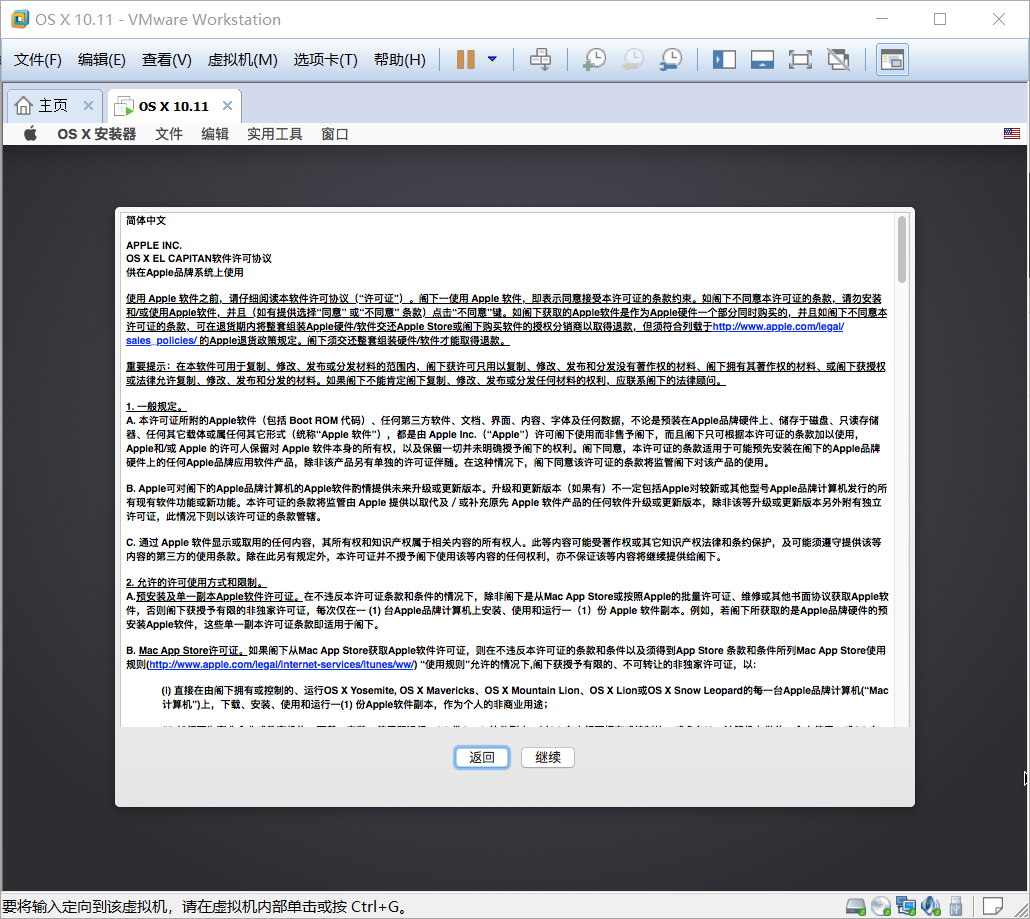
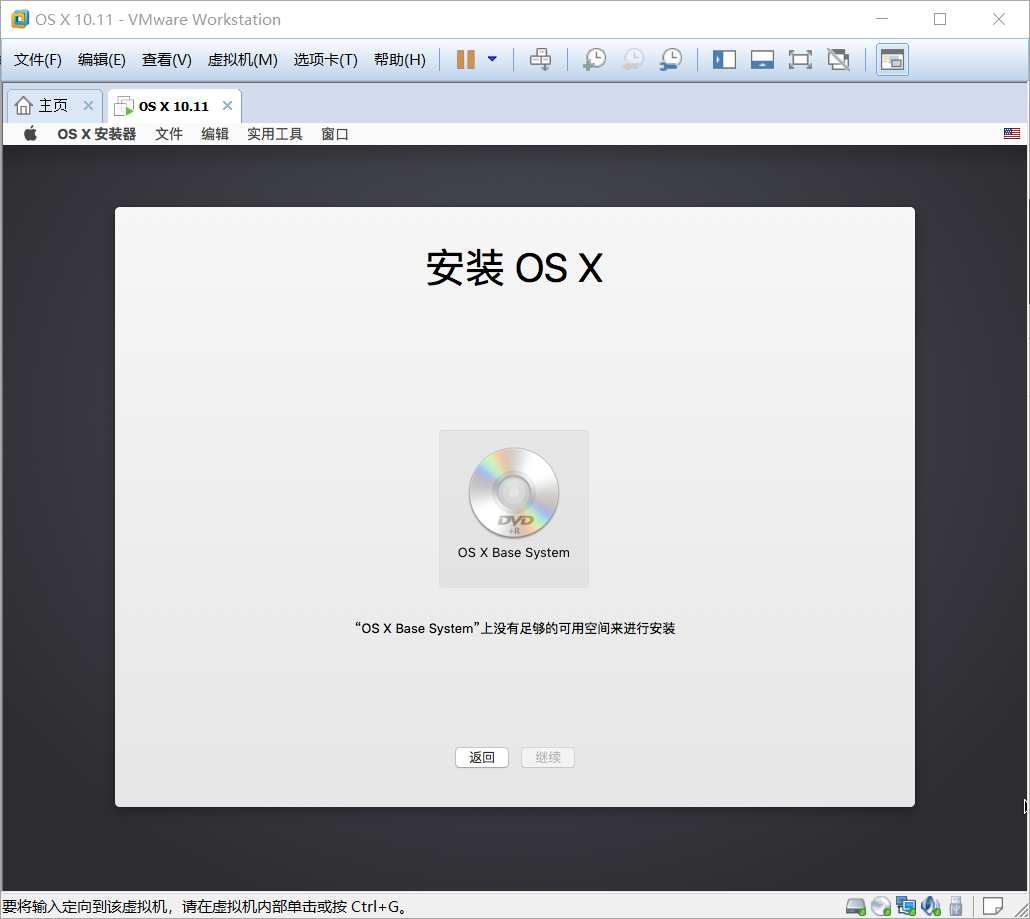
5)到这一步,发现没法继续操作了,这是因为mac系统的安装硬盘还没有选择。点击mac系统安装程序上方的“实用工具”,选择“磁盘工具”,进入下面界面,如下图:
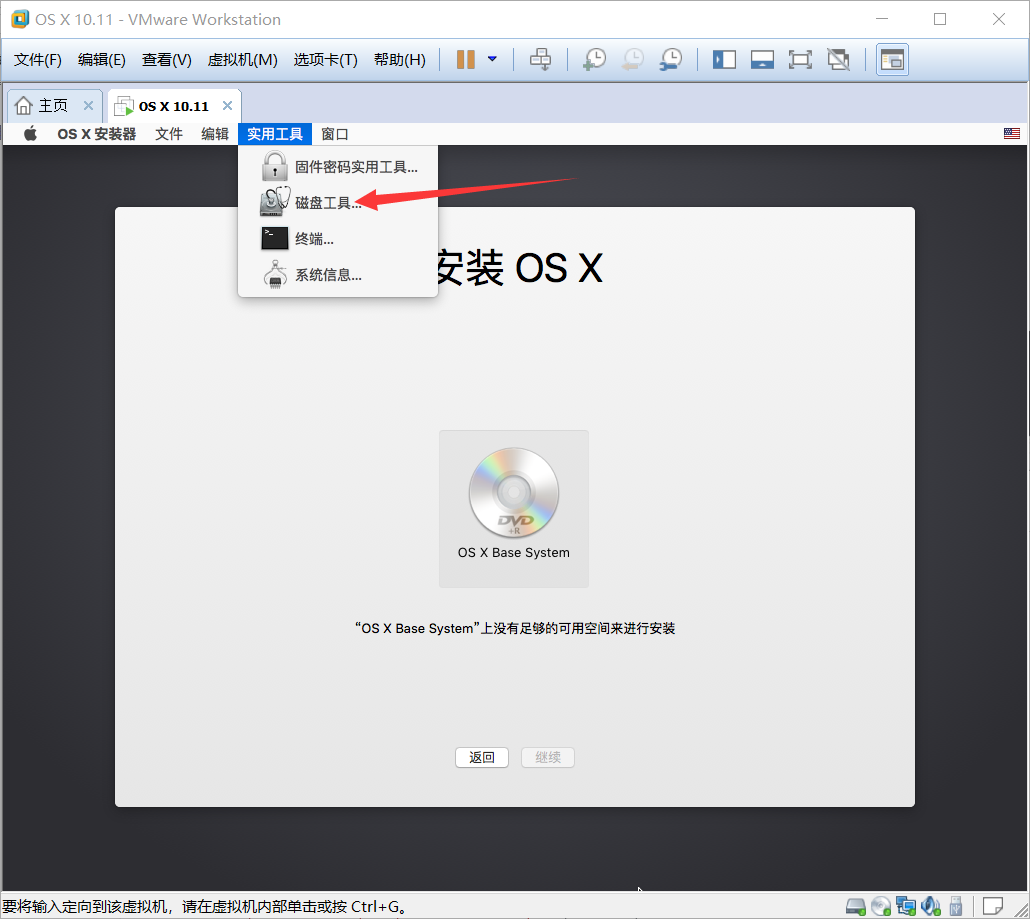
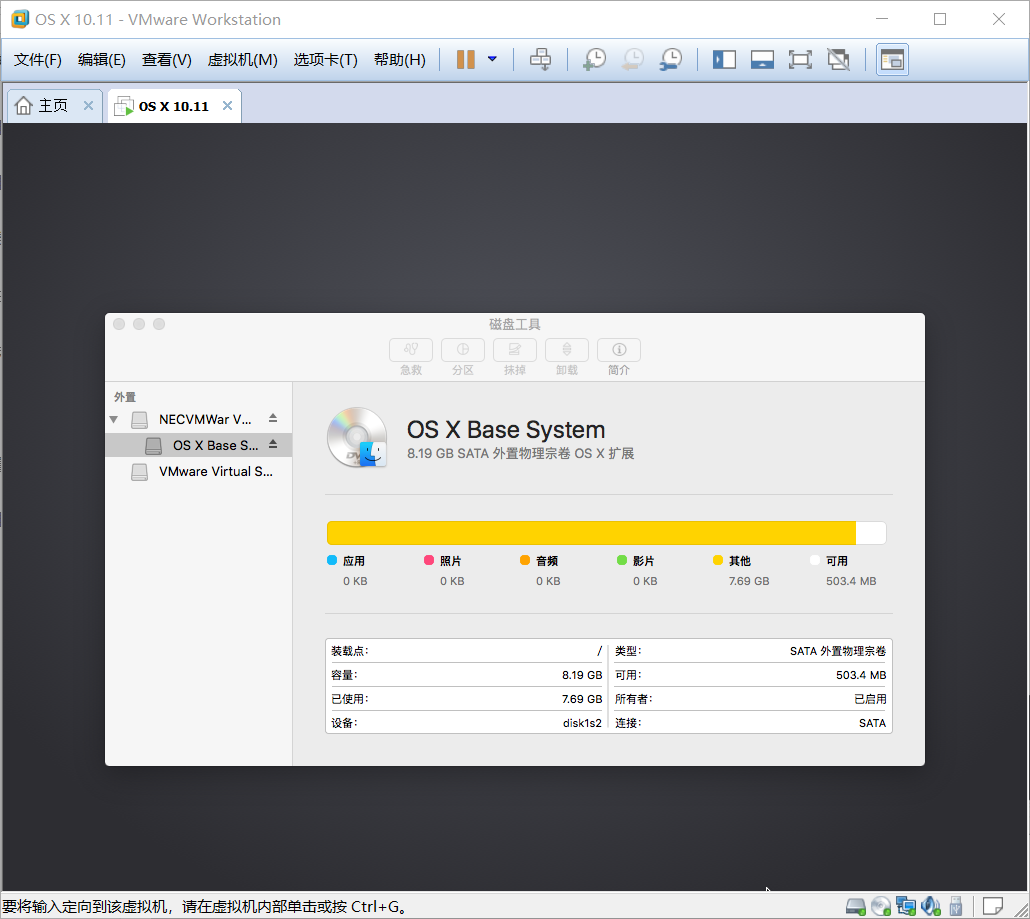
6)点击左侧下方的“VMware Virtual SA... ”,并点击上方的“抹掉”,名称可以自行命名,这就是以后macOS系统中的硬盘名称,我这里就叫macOS,点击“抹掉”,抹掉完成后关闭此页面,回到安装程序,如下图:
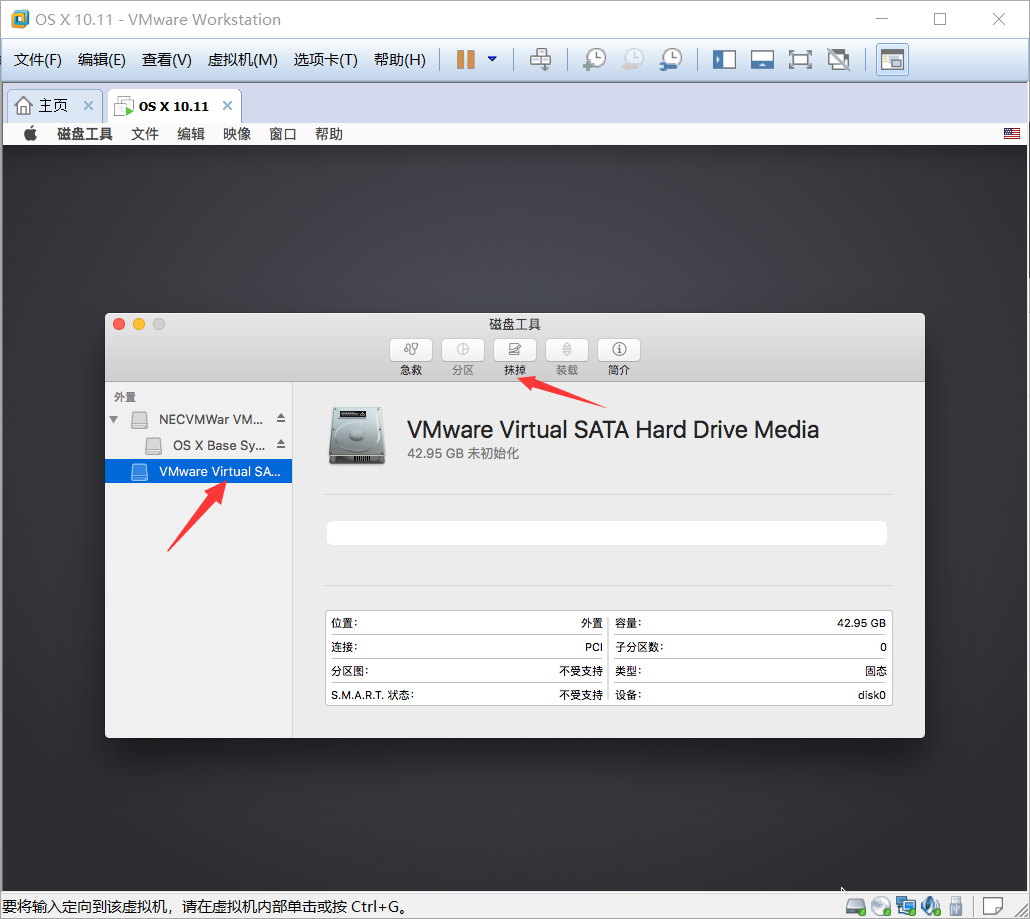
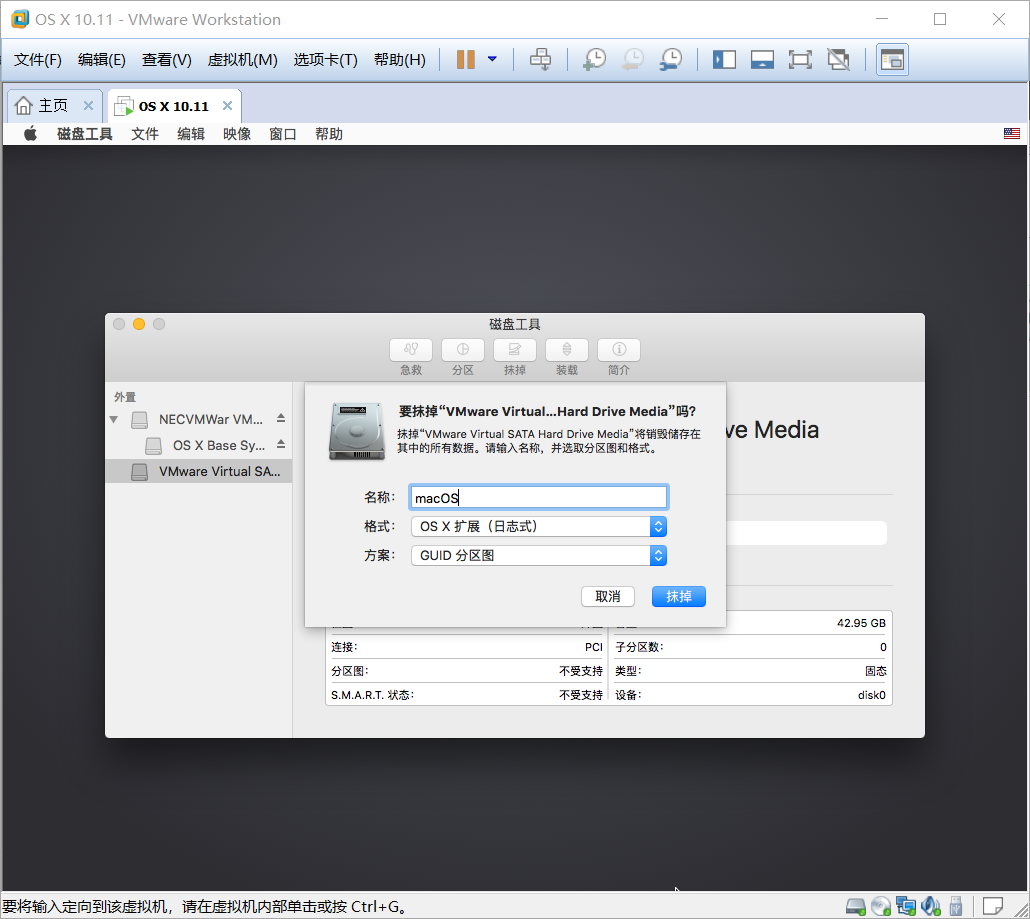
7)此时,就出现了刚刚创建的盘符macOS,选择这个盘进行继续安装,如下图:
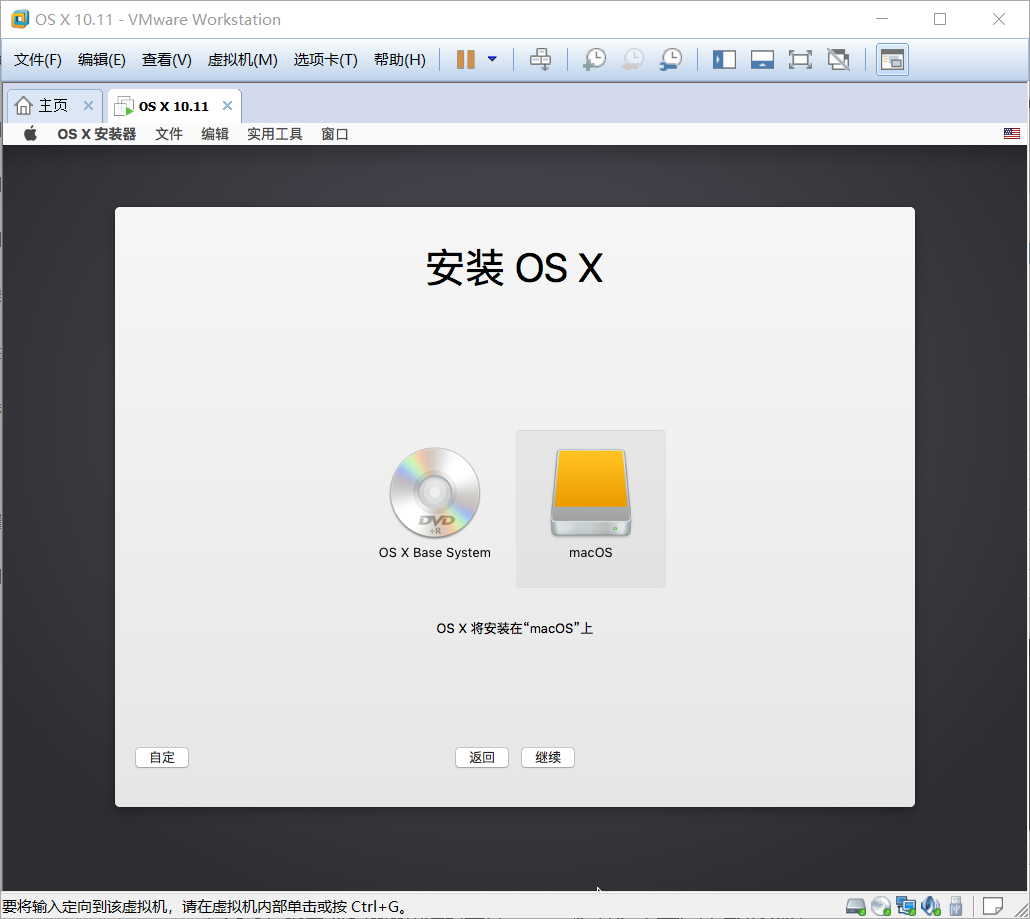
8)此时,大约等个15~20分钟,就安装成功了,如下图
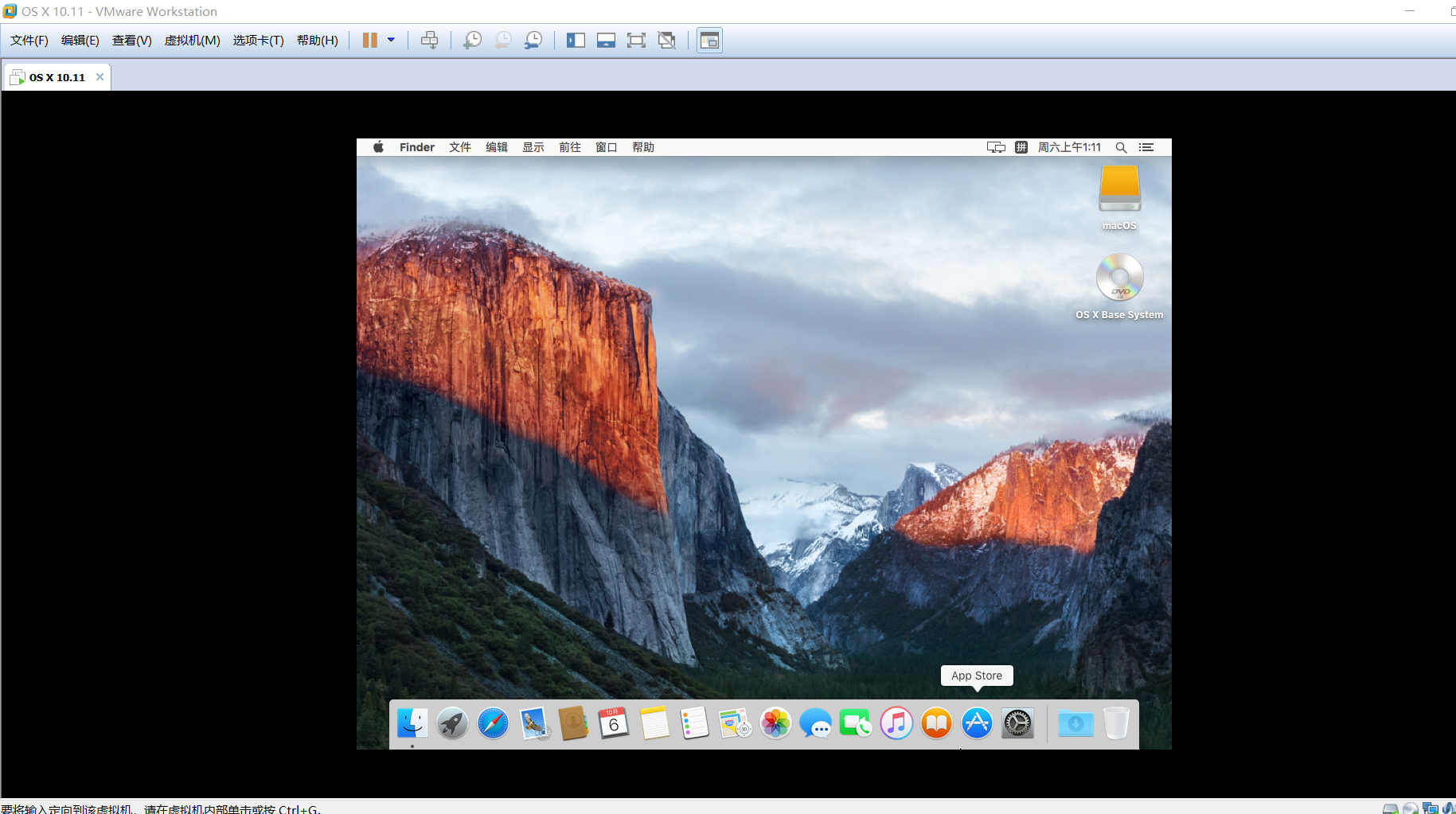
9)但此时会发现系统显示并不能铺满整个屏幕,体验非常不好,这是因为macOS系统中只有一个分辨率所致。
解决办法:
9).1首先在mac系统桌面右上角,右键点击VMware Tools,推出“VMware Tools”,如下图;
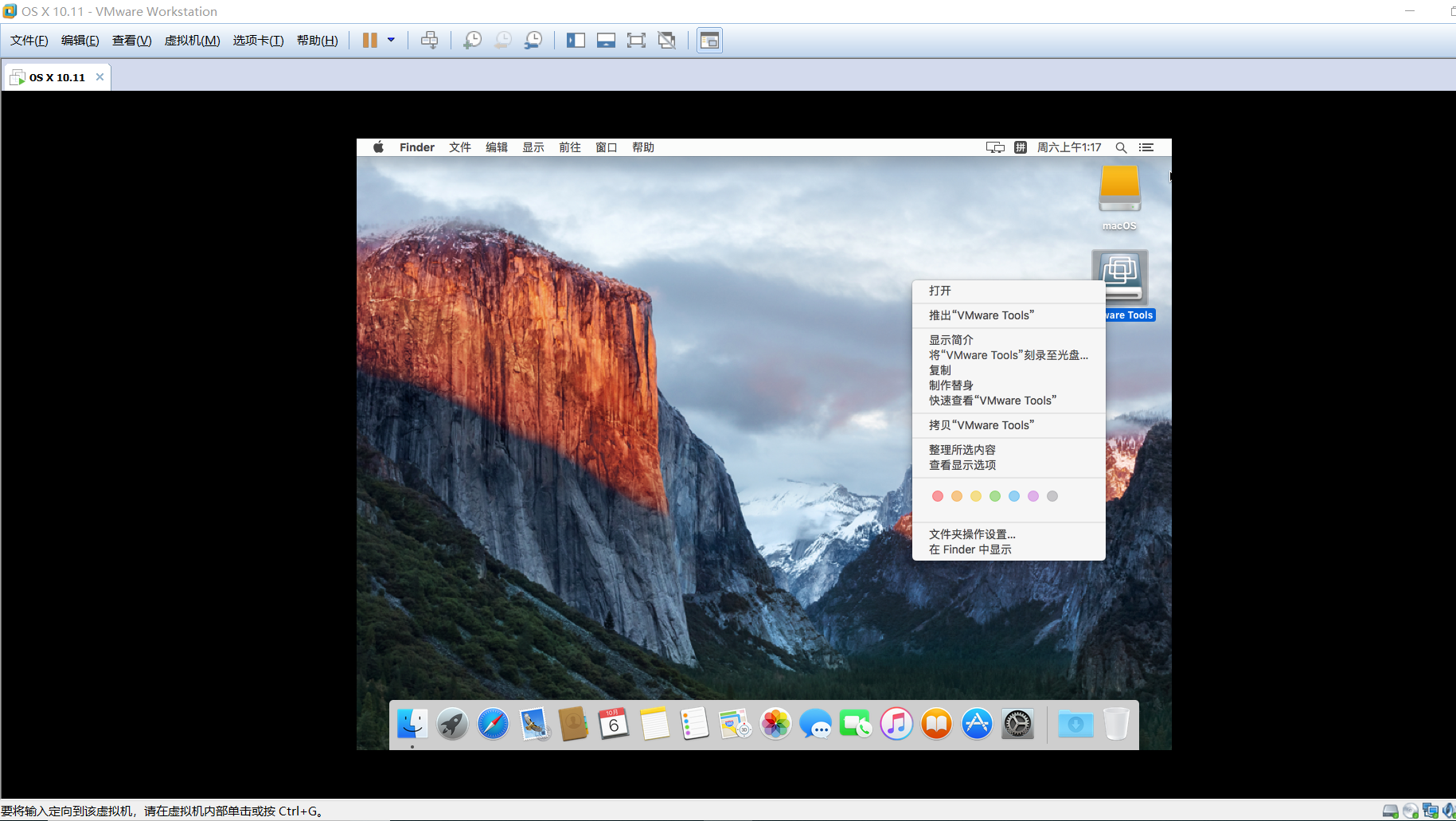
9).2、关闭Mac虚拟机,进入该虚拟机的设置界面中,将其中的 CD/DVD(SATA)的ISO映像引导到darwin-8.5.8.iso(这是在准备工作下载的文件),本人的路径是:D:\IT资料\darwin-8.5.8\darwin-8.5.8.iso ,如下图:
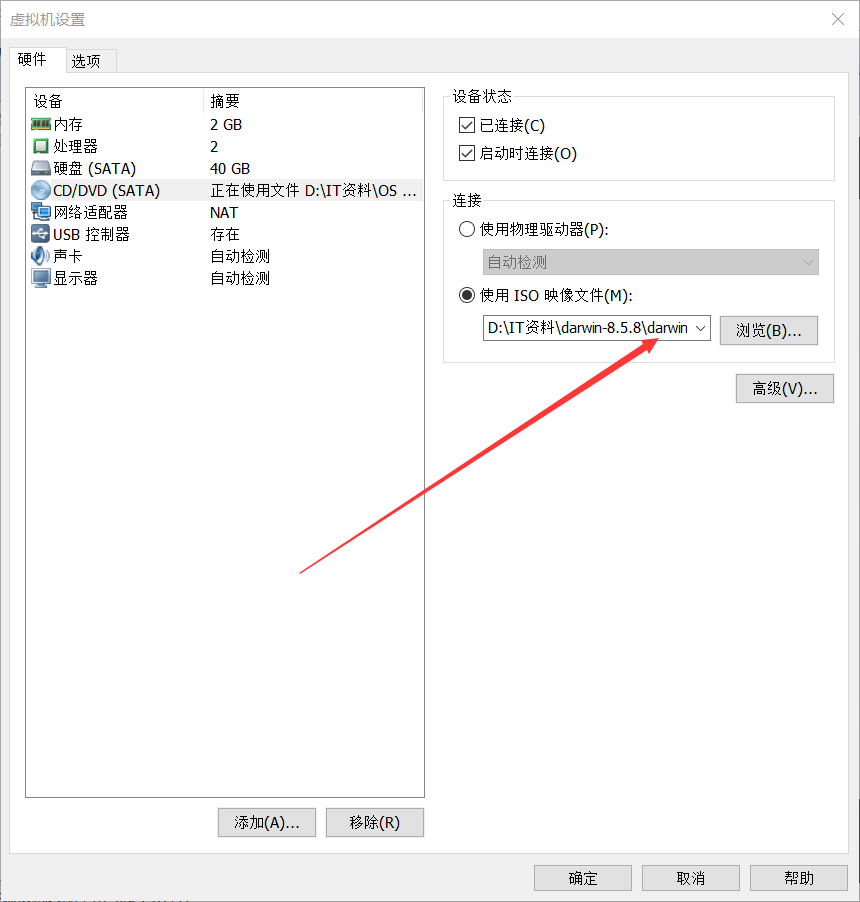
9).3、重新打开mac虚拟机,在桌面的右上角,右键点击VMware Tools,点击“打开”,进入安装界面,按向导进行安装,如下图:
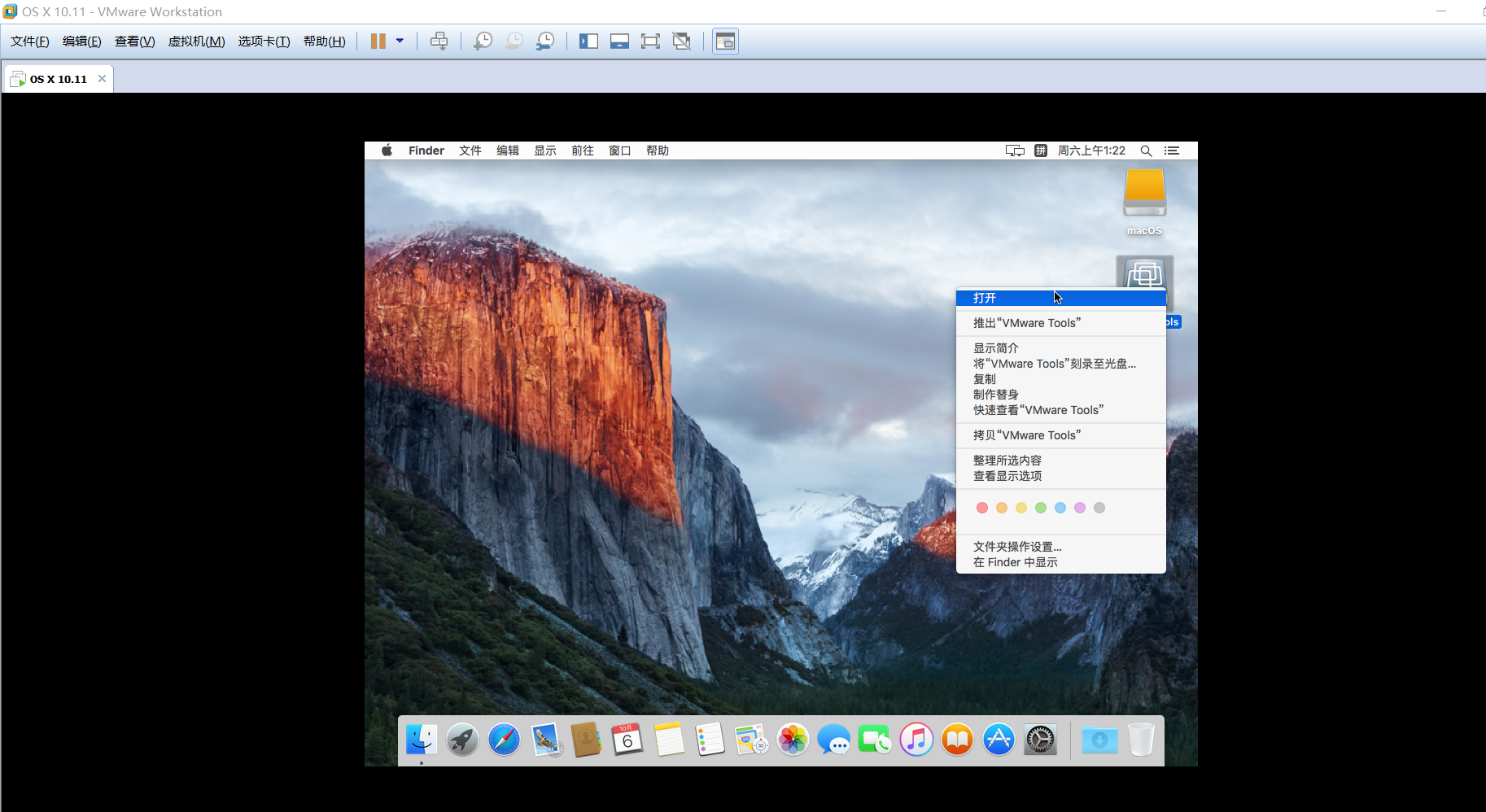
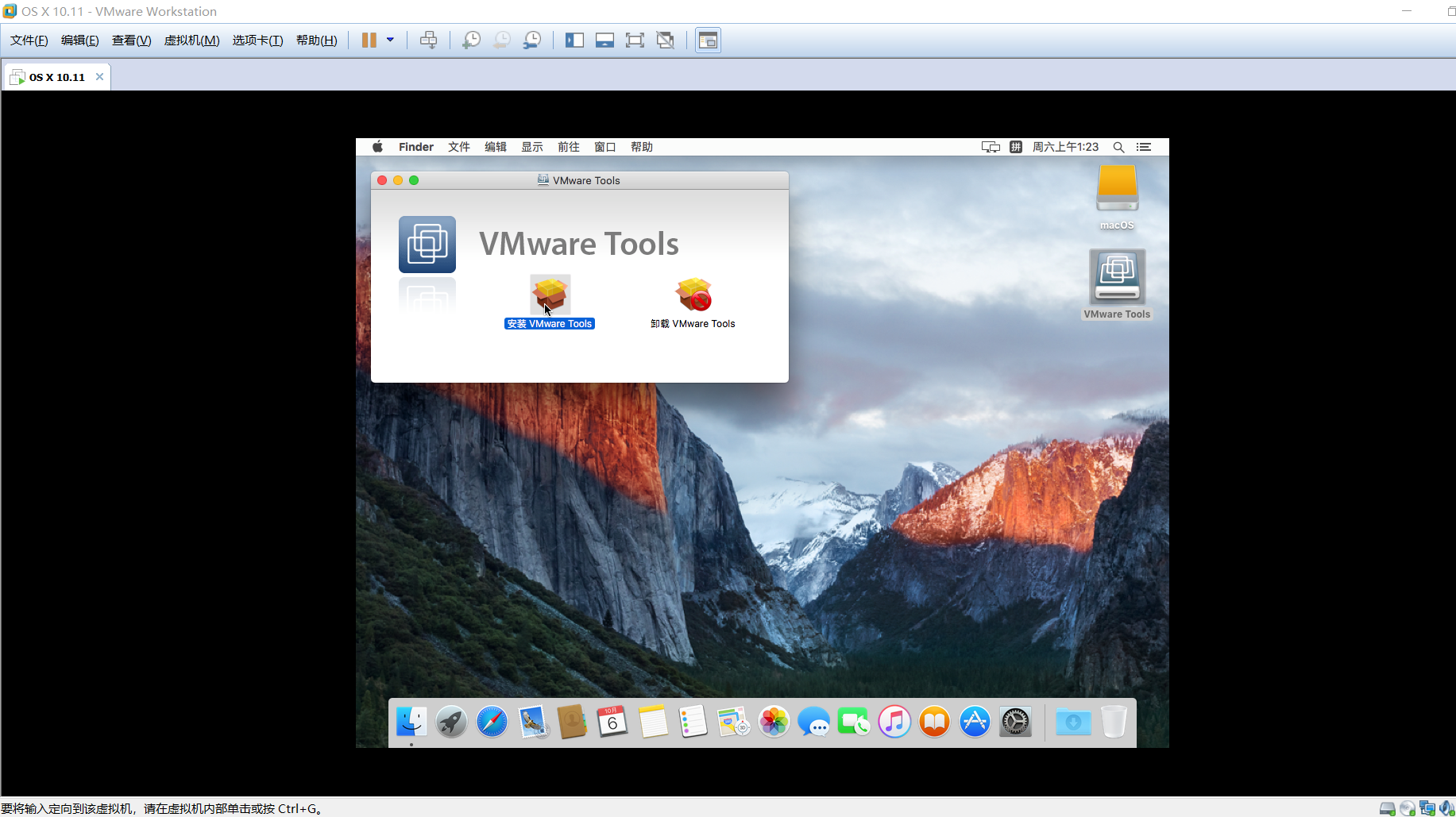
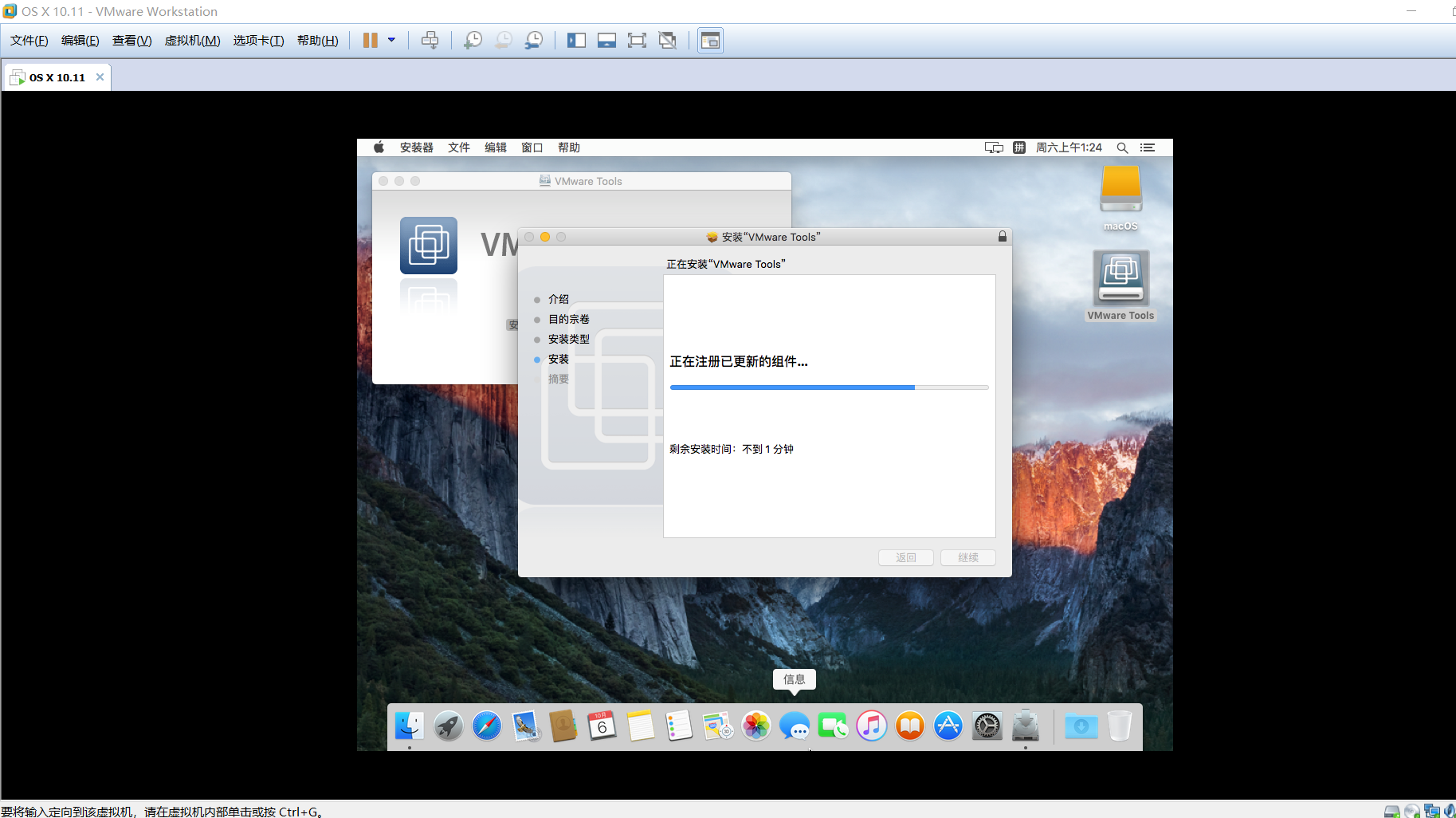
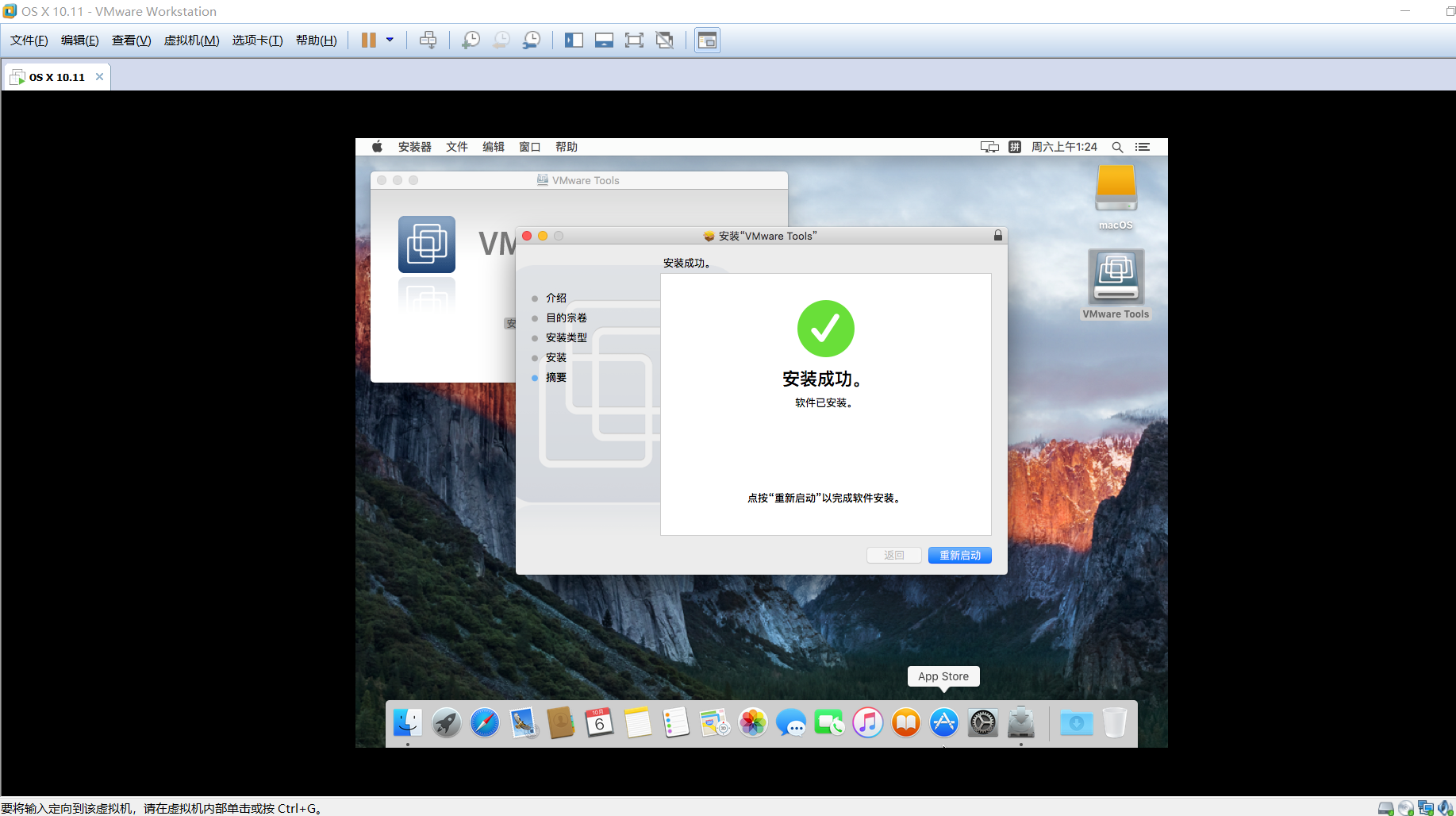
9).4、安装成功后,点击重新启动按钮,重启后就会发现分辨率问题解决了
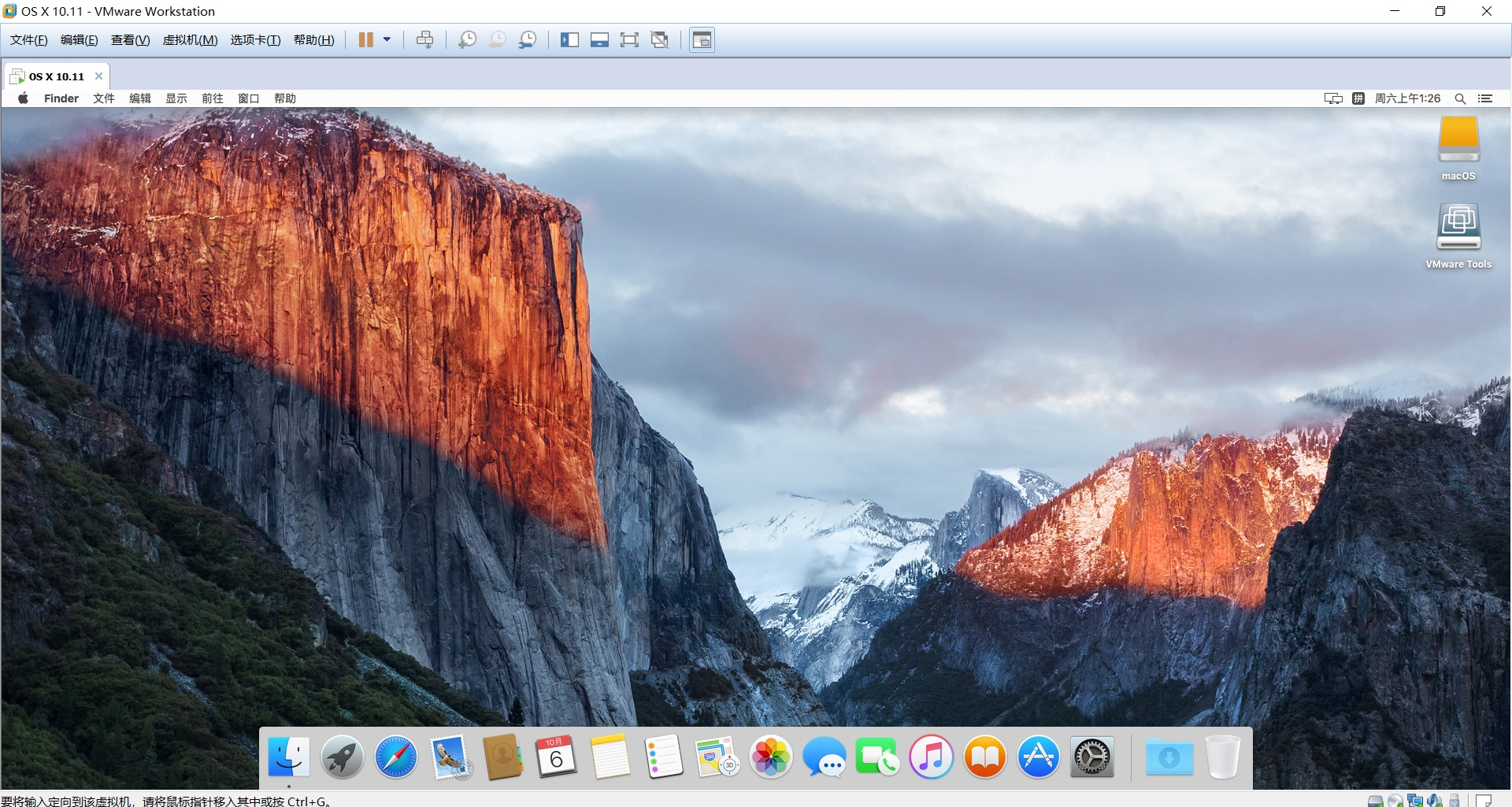
10)至此,就正确成功的安装了macOS系统,此时的系统版本名称为OS X EI Capitan,即OS X 10.11.1。因苹果公司在2016年的WWDC全球开发者大会上宣布,将OS X操作系统更名为macOS操作系统,所以此后的版本都以macOS命名。
4、后续
完成以上步骤后,就已经成功安装macOS操作系统了,但是版本是老版本,不急,此时,可以进入App Store,搜索下载最新的macOS版本,目前最新版是2018年9月更新的macOS Mojave,下载安装是一个比较耗时的过程,但是操作很简单,一觉醒来就安装好了。新系统新气象,感觉就是不一样,从此我也有MacBook了哈哈哈。附上一张独立运行全屏效果图:
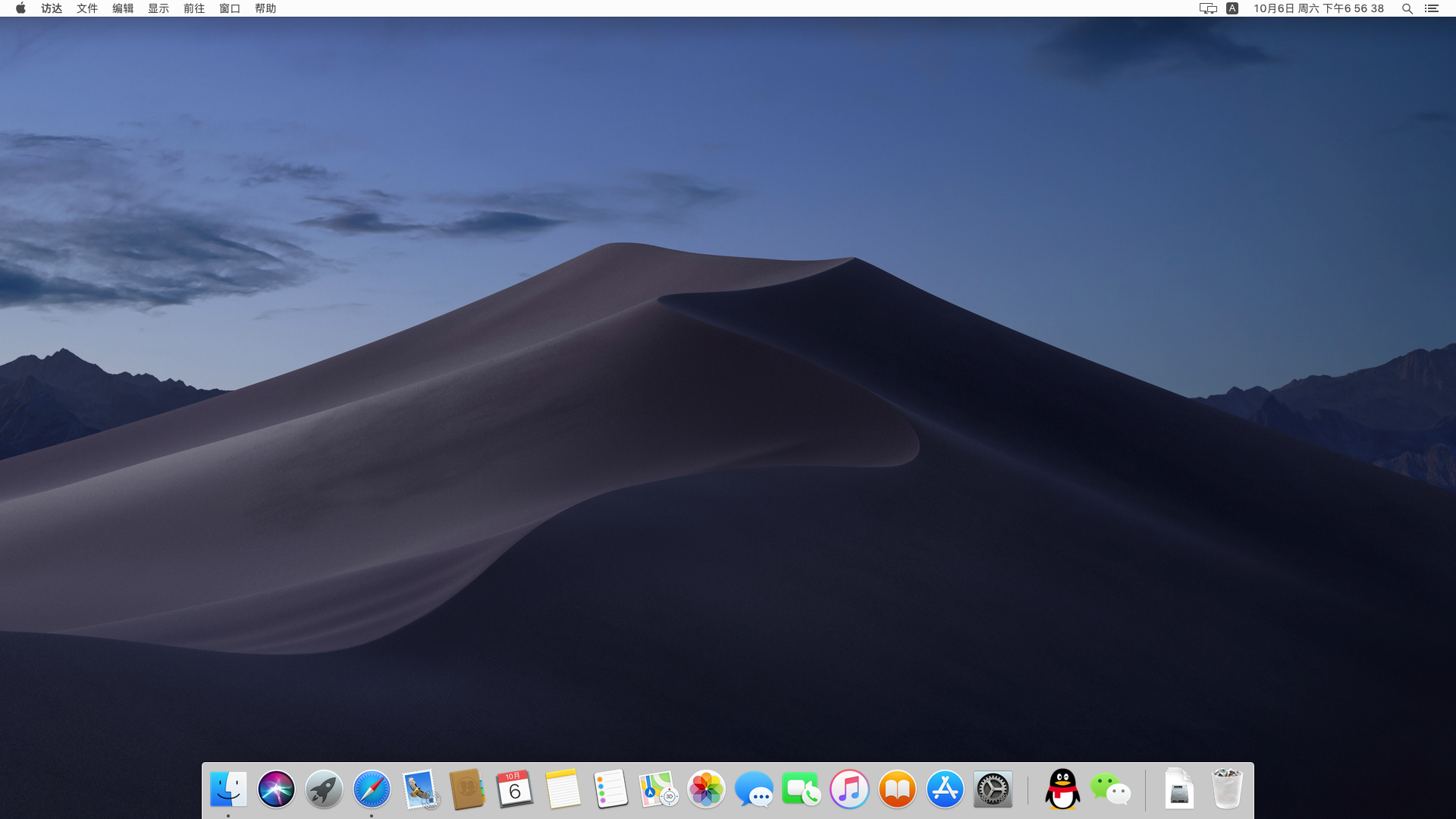
总结,接下来就可以尽情享受最新macOS Mojave带来的新特性了,下载软件,做开发都不在话下。。。